Мотор за позадину не користи ГПУ, како то поправити?
мисцеланеа / / May 10, 2022
Валлпапер Енгине је одлична апликација која ће вам омогућити да направите неке сјајне и занимљиве анимиране и интерактивне позадине. Међутим, ова апликација ради и на Виндовс-у и на мобилним уређајима. Поред тога, корисници могу да деле креиране позадине преко Стеам Ворксхоп функционалности као садржај за преузимање.
Али, ПЦ верзија ове апликације ће радити само ако ваш уређај може лако да обрађује 3Д анимације. То значи да вам је потребан врхунски рачунар да бисте правилно покренули ову апликацију на вашем Виндовс рачунару. Нажалост, али у последњих неколико дана, догодила се нова нежељена грешка. Да, многи корисници су почели да пријављују да Валлпапер Енгине не користи ГПУ њиховог уређаја.
Међутим, због тога нису у могућности да направе 3Д анимиране позадине користећи Валлпапер Енгине. Међутим, зато смо ту да вам помогнемо са овим водичем. Овде смо споменули неке најбоље методе за решавање Валлпапер Енгине-а који не користи грешку ГПУ-а. Дакле, хајде да их проверимо.
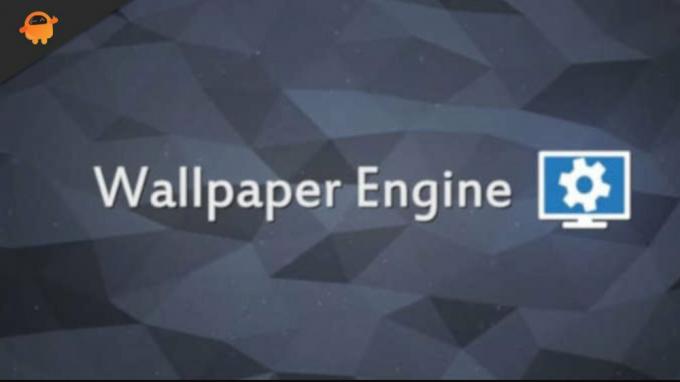
Садржај странице
-
Како поправити позадину која не користи ГПУ?
- Поправка 1: Поново покрените уређај
- Исправка 2: Ажурирајте управљачки програм за ГПУ
- Исправка 3: Инсталирајте нове закрпе за Виндовс
- Поправка 4: Покушајте да промените подешавања Виндовс ГПУ-а
- Исправка 5: Проверите ажурирање апликације
- Исправка 6: Проверите да ли је наменски ГПУ омогућен у БИОС-у
- Исправка 7: Пребаците се на наменски ГПУ ручно
- Поправка 8: Ажурирајте фирмвер БИОС-а
- Исправка 9: Контактирајте тим за подршку
Како поправити позадину која не користи ГПУ?
Дакле, ово су неки трикови за решавање проблема помоћу којих можете да покушате да решите проблем са Валлпапер Енгине-ом који не користи ГПУ. Стога, обавезно извршите све исправке наведене у наставку ако заиста желите да се решите ове ситуације.
Поправка 1: Поново покрените уређај
Можете покушати да поново покренете уређај ако и даље видите исту грешку у апликацији Валлпапер Енгине. Једноставно поновно покретање има много потенцијала да реши било коју врсту проблема, јер када поново покренете систем, он испира податке из кеш меморије ускладиштене у РАМ-у.
Као резултат тога, уређај ће радити боље и поново правилно функционисати након новог покретања. Било би вредно покушати ово и видети да ли поправља апликацију Валлпапер Енгине која не користи грешку ГПУ-а.
Исправка 2: Ажурирајте управљачки програм за ГПУ
ГПУ драјвер би требало да буде ваша прва лука позива када ваша апликација Валлпапер Енгине не користи наменски ГПУ. То је зато што неисправан или застарео графички драјвер може довести до пада апликације. Уверите се да ваш Виндовс оперативни систем увек има најновији графички драјвер да бисте то избегли. Дакле, можете користити ове кораке да бисте ажурирали свој ГПУ драјвер:
- Прво отворите Покрени и потражите девмгмт. мсц. Ово ће позвати Управљач уређајима.
- Након тога, морате проширити Дисплаи Адаптер таб.
- Сада кликните десним тастером миша на име ГПУ-а и изаберите Ажурирајте драјвере.
- Затим, коначно, изаберите опцију Аутоматска претрага за драјвере.
Исправка 3: Инсталирајте нове закрпе за Виндовс
Ако сте већ покушали да ажурирате управљачки програм за ГПУ и још увек откријете да Валлпапер Енгине не користи ГПУ, покушајте да поново покренете уређај. Међутим, добићете најновија безбедносна ажурирања и исправке за Валлпапер Енгине ажурирањем оперативног система Виндовс. Многи корисници су пријавили да су ажурирања за Виндовс решила овај проблем. Стога, требало би да пробате. Урадити тако:
- Користите тастатуру, притисните Тастер са Виндовс логотипом, и ја кључ заједно да отворимо Виндовс подешавања.
- Додирните на Виндовс Упдате дугме и притисните Провери ажурирања.
Сада морате да сачекате док аутоматски не претражи и инсталира ажурирања на вашем уређају.
Огласи
Поправка 4: Покушајте да промените подешавања Виндовс ГПУ-а
Да ли сте применили горенаведене исправке и још увек вам смета исти проблем? Не брините! Требало би да покушате да промените подешавања графике уређаја, а да бисте то урадили, користите ове кораке:
- Прво, кликните десним тастером миша на Подешавања екрана и изаберите Подешавања графике.
- Сада, притисните Прегледај дугме и тапните на Опције.
- То је то. Сада, изаберите Високих перформанси и кликните сачувати.
Исправка 5: Проверите ажурирање апликације
Да ли сте проверили да ли је ваша апликација Валлпапер Енгине ажурирана или не? Па, постоје велике могућности да ваша апликација Валлпапер Енгине може имати ажурирања на чекању због којих добијате ову врсту грешке. Стога, уверите се да увек одржавате своје апликације ажурним јер то не само да ће исправити грешке већ ће вам пружити и сигурније и побољшано корисничко искуство.
Исправка 6: Проверите да ли је наменски ГПУ омогућен у БИОС-у
Постоје шансе да Валлпапер Енгине можда неће моћи да открије ваш наменски ГПУ на вашем рачунару, и то је разлог зашто не користи ГПУ. Па, наставите да га не користите док га не омогућите из БИОС-а. Урадити тако,
Огласи
- У БИОС можете да уђете тако што ћете непрекидно притискати тастер БИОС док се рачунар покреће. (У зависности од произвођача, можете притиснути Ф10, Ф2, Ф12, Ф1, итд. функцијски тастер).
- Кликните на Чипсет, а затим потражите Дедицатед ГПУ Цонфигуратион.
- Изаберите наменску функцију ГПУ-а и укључите је.
Када завршите, поново покрените рачунар да видите да ли је проблем решен.
Исправка 7: Пребаците се на наменски ГПУ ручно
У већини случајева, Валлпапер Енгине ће користити интегрисани ГПУ за једноставније задатке ради уштеде енергије пре него што пређе на наменски ГПУ за захтевније задатке. Дакле, ако не успе да користи наменски ГПУ када је то потребно, то можете да урадите ручно помоћу АМД Радеон подешавања или НВИДИА контролне табле.
За Нвидију:
- Пре свега, кликните десним тастером миша на радну површину оперативног система Виндовс 11 и изаберите НВИДИА контролна табла.
- Сада, једноставно изаберите Управљајте 3Д поставкама праћено је НВИДИА процесор високих перформанси и притисните дугме Примени.
- Након тога, изаберите Подесите ПхисКс конфигурацију са левог окна и изаберите свој наменски ГПУ испод изаберите ПхисКс процесор. Затим, да бисте сачували промене, притисните Применити дугме.
За АМД:
- У почетку, кликните десним тастером миша на радну површину оперативног система Виндовс и изаберите АМДРадеон подешавања.
- Након тога, изаберите Систем картицу и притисните Променљива графика дугме.
- Сада изаберите програм (Валлпапер Енгине) и додирните Високих перформанси.
Поправка 8: Ажурирајте фирмвер БИОС-а
Ако се и даље не нађете нигде чак ни након што извршите горепоменуте поправке да бисте решили грешку Валлпапер Енгине који не користи ГПУ, покушајте да ажурирате фирмвер БИОС-а свог уређаја. Али, не покушавајте ово без икаквог стручног надзора ако нисте технички подкована особа.
То је зато што, ако нешто крене наопако, ваш лаптоп или рачунар се могу оштетити и највероватније нећете моћи поново да га користите. Саветујемо вам да задржите показивач до најближег сервисног центра и замолите их да ажурирају фирмвер вашег лаптопа. Затим проверите да ли је проблем решен или не.
Исправка 9: Контактирајте тим за подршку
На крају, али не и најмање важно, ако не можете да решите ову иритантну грешку, контактирајте тим за подршку за Валлпапер Енгине и замолите их за помоћ. Међутим, у зависности од ситуације, они могу предложити још неке поправке од оних наведених у горњем водичу. Можете користити дату везу да контактирате Тим за подршку за Валлпапер Енгине.
Такође прочитајте: Поправка: Позадина машина се не приказује или мења позадину
То је све што вам је потребно да поправите Валлпапер Енгине који не користи ГПУ. Надам се да вам је овај пост био користан. Јавите нам ако неко од вас има питања или сугестије у одељку за коментаре испод.


![Како инсталирати Стоцк РОМ на Инфоне Ектреме Јумбо [датотека фирмвера]](/f/a846254d400351de3c6781b4dcc6fbb7.jpg?width=288&height=384)
![Како инсталирати Стоцк РОМ на Меизу 15 [датотека фирмвера / отбрисати]](/f/9f3ca9fc326d2a77d456f671bc65cd29.jpg?width=288&height=384)